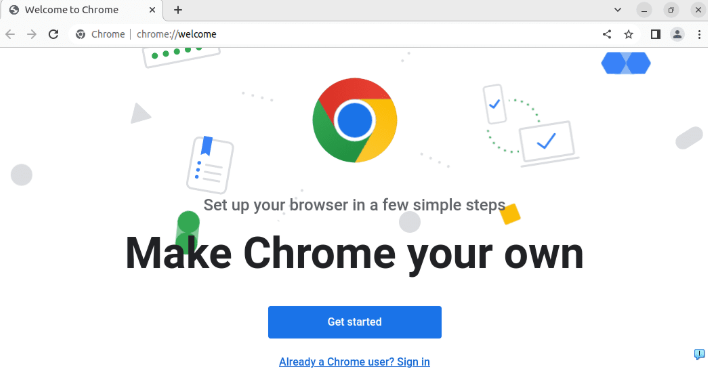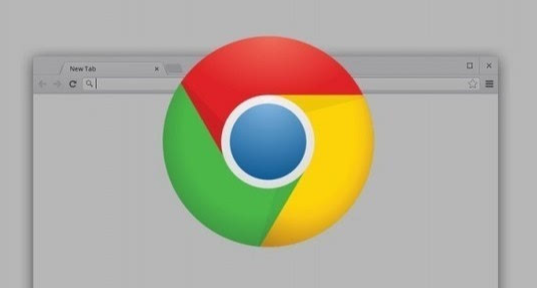内容介绍

在日常浏览网页时,Chrome浏览器的自动翻译功能为我们提供了极大的便利。然而,有时我们可能会遇到翻译不准确、语言选择受限或翻译速度慢等问题。本文将为您提供一些优化Chrome浏览器自动翻译服务的方案,帮助您更好地利用这一功能。
一、更新Chrome浏览器至最新版本
确保您的Chrome浏览器始终保持最新状态。新版本通常会修复已知问题并提升性能,包括自动翻译服务。您可以通过以下步骤检查并更新浏览器:
1. 打开Chrome浏览器。
2. 点击右上角的菜单按钮(三个点)。
3. 选择“帮助” > “关于Google Chrome”。
4. 如果有可用更新,系统会自动下载和安装。
二、启用或禁用自动翻译功能
如果您发现自动翻译功能在某些情况下并不实用,或者希望手动控制翻译行为,可以按照以下步骤进行设置:
启用自动翻译
1. 打开Chrome浏览器。
2. 点击右上角的菜单按钮(三个点)。
3. 选择“设置”。
4. 在“高级”选项下,点击“语言”。
5. 确保“询问是否翻译非您所写语言的网页”选项已勾选。
禁用自动翻译
1. 重复上述步骤1至4。
2. 取消勾选“询问是否翻译非您所写语言的网页”选项。
三、添加或更改翻译语言偏好
Chrome允许您自定义翻译的语言偏好,以便更精确地满足您的需求。
1. 打开Chrome浏览器并进入“设置”。
2. 在“高级”选项下,点击“语言”。
3. 在“语言”部分,您可以添加或删除语言,以及调整它们的顺序。将最常用的语言放在列表顶部,可以提高翻译的准确性和效率。
四、使用扩展程序增强翻译能力
除了Chrome自带的翻译功能外,还有许多第三方扩展程序可以进一步优化您的翻译体验。例如,“Tampermonkey”配合特定的用户脚本可以实现更灵活的翻译控制,而“沙拉查词”等工具则提供了更丰富的词典资源和发音功能。
安装扩展程序的方法如下:
1. 打开Chrome网上应用店(https://chrome.google.com/webstore/)。
2. 搜索所需的扩展程序名称,如“Tampermonkey”或“沙拉查词”。
3. 点击“添加到Chrome”按钮进行安装。
4. 根据扩展程序的说明进行配置和使用。
五、清除缓存以解决翻译问题
有时,浏览器缓存中的旧数据可能干扰翻译功能。定期清除缓存有助于解决此类问题。
1. 打开Chrome浏览器。
2. 点击右上角的菜单按钮(三个点)。
3. 选择“更多工具” > “清除浏览数据”。
4. 在弹出的对话框中,选择时间范围(建议选择“全部时间”),并勾选“缓存的图片和文件”以及“Cookie及其他网站数据”。
5. 点击“清除数据”按钮完成操作。
通过以上步骤,您可以有效地优化Chrome浏览器的自动翻译服务,使其更加符合您的个人需求。无论是在学习新语言、阅读外文资料还是跨国交流中,这些优化措施都将为您带来更加流畅和准确的翻译体验。